Хотите убрать лишних людей с вашей фотографии? Picsart может быть идеальным инструментом для этой задачи! С помощью этого популярного фоторедактора вы сможете удалить нежелательные объекты с изображений и создать идеальные фотографии без ненужных элементов.
Но как именно удалить человека с фотографии в Picsart? Не беспокойтесь, мы подготовили для вас простую инструкцию с несколькими шагами, которая поможет вам достигнуть желаемого результата.
Шаг 1: Загрузите фотографию, с которой вы хотите удалить человека, в приложение Picsart. Вы можете сделать это, нажав на иконку камеры или выбрав опцию «Загрузить фото» из главного меню.
Шаг 2: После загрузки фотографии нажмите на кнопку «Инструменты» внизу экрана. Вам нужно будет выбрать опцию «Clone Tool» (инструмент клонирования), который поможет в удалении объектов с изображения.
Шаг 3: После выбора инструмента клонирования вы должны будут определить область изображения, которую вы хотите использовать для заполнения места, где находится человек, которого вы хотите удалить. Для этого просто выберите и удерживайте палец на нужной области фотографии.
Шаг 4: Теперь, когда вы выбрали область для клонирования, нажмите на место, где находится человек, которого вы хотите удалить. Это позволит скопировать выбранную область и наложить ее на место, где вы нажали.
Шаг 5: Повторяйте процесс клонирования, пока вы полностью не удалите человека с фотографии. При необходимости вы можете изменять размер кисти для более точного клонирования или использовать функцию «отмена» для исправления ошибок.
И вот, вы сделали это! Теперь у вас есть желаемая фотография без нежелательного человека. Не забудьте сохранить изменения, нажав на кнопку «Сохранить» или «Сохранить копию», чтобы не потерять свою работу.
Удаление человека с фотографии может быть трудной задачей, но с Picsart это проще простого. Следуйте вышеприведенной инструкции, и вы обязательно достигнете отличных результатов. Так что возьмите свою фотографию и начните творить!
Видео:Как удалить людей на заднем фоне в PicsArtСкачать

Как удалить человека с фото в Picsart?
1. Запустите приложение Picsart на вашем устройстве.
2. В верхней части экрана нажмите на значок «+» и выберите фотографию, с которой вы хотите удалить человека.
3. После выбора фото нажмите на кнопку «Редактировать», расположенную в правом нижнем углу экрана.
4. В меню редакции выберите раздел «Инструменты».
5. В разделе «Инструменты» выберите инструмент «Клонирование».
6. При помощи пальца нарисуйте контур вокруг человека, которого вы хотите удалить. Используйте инструмент «Масштабирование» для увеличения или уменьшения изображения для более точной обработки.
7. После настройки параметров инструмента «Клонирование» выберите «Заполнение трека».
8. Дождитесь окончания процесса обработки ваших фотографий и сохраните результат.
Теперь вы знаете, как удалить человека с фото в Picsart при помощи инструмента «Клонирование» и функции «Заполнение трека». Просто следуйте указанным шагам и ваши фотографии будут свободны от нежелательных объектов и лиц.
Видео:Как удалить объект на фото в PicsArt ✂️Скачать

Используем инструменты редактирования
При удалении человека с фото в Picsart можно использовать различные инструменты для редактирования. Вот несколько основных:
- Выделение области: Чтобы удалить человека с фото, сначала нужно выделить его область. В Picsart вы можете воспользоваться инструментом «Маска» или «Лассо», чтобы тщательно обвести фигуру человека.
- Затемнение или раскраска: Затем, когда вы выделили нужную область, можно использовать инструмент «Затемнение» или «Раскраска», чтобы скрыть человека или заменить его на другой объект или фон.
- Клонирование: Еще один полезный инструмент — «Клонирование». С его помощью можно скопировать часть фото, где отображается фон, и использовать ее для закрытия области, где находится удаленный человек.
Помимо этих основных инструментов, Picsart также предлагает множество других функций, чтобы помочь вам удалить человека с фото. Например, вы можете использовать различные эффекты, настройки яркости и контрастности, чтобы гармонично вписать изменения в остальное изображение. Экспериментируйте с инструментами, чтобы добиться наилучшего результата!
Выделение фона
Чтобы удалить человека с фотографии в Picsart, необходимо сначала выделить фон. Вы можете использовать инструменты выделения, доступные в редакторе Picsart.
- Откройте фотографию, на которой нужно удалить человека, в редакторе Picsart.
- Выберите инструмент «Выделение» на нижней панели инструментов.
- Используйте инструменты для выделения контура фона вокруг человека. Можете использовать инструменты «Кисть», «Магнитная лассо» или «Лассо» для этой цели.
- После выделения контура фона, проверьте, что выделение точно охватывает только фон и не затрагивает человека на фото.
- Если нужно, отрегулируйте выделение, уменьшив или увеличив количество пикселей, захваченных инструментом.
- Когда вы закончили выделять фон, нажмите кнопку «Применить» или «Готово» для сохранения выделенного фона.
После выделения фона, вы можете использовать другие инструменты в Picsart для удаления человека с фотографии и создания желаемого эффекта.
Удаление человека с фото
Шаг 1: Загрузите фотографию в приложение PicsArt.
Шаг 2: В нижней панели приложения найдите вкладку «Инструменты» и выберите инструмент «Клоны».
Шаг 3: В верхней части экрана появится меню с инструментами. Нажмите на кнопку «Добавить» и выберите изображение, с помощью которого будете закрывать удаляемый человек на фото.
Шаг 4: Увеличьте изображение инструмента «Клоны», чтобы удобно работать. Перетащите его на место, где нужно скрыть человека.
Шаг 5: Используя инструменты панели, настройте размер, прозрачность и ориентацию изображения так, чтобы оно идеально соответствовало оригинальной фотографии.
Шаг 6: Когда все настройки выполнены, нажмите на кнопку «Готово» в верхнем правом углу экрана.
Шаг 7: Сохраните получившуюся фотографию на свое устройство или поделитесь ею с друзьями.
Теперь вы научились удалять человека с фото с помощью приложения PicsArt. Попробуйте этот метод и создайте уникальные фотографии без нежелательных объектов!
Ретушь изображения
Чтобы ретушировать изображение с помощью программы Picsart, следуйте инструкциям ниже:
Шаг 1: Откройте программу Picsart и выберите нужное изображение для ретуширования.
Шаг 2: Нажмите на кнопку «Инструменты» в нижней панели инструментов.
Шаг 3: Выберите вкладку «Клонирование» и выберите кисть нужного размера.
Шаг 4: Выберите часть изображения, которую хотите скопировать, удерживая палец на экране.
Шаг 5: Покрасьте на нужном месте, чтобы удалить нежелательный объект или человека на фото.
Шаг 6: Повторите шаги 4 и 5 для других частей изображения, если необходимо.
Шаг 7: Нажмите на кнопку «Готово», чтобы сохранить изменения.
Теперь вы знаете основы ретуширования изображений в программе Picsart и можете удалить нежелательного человека с фото с помощью простых инструментов.
Также помните, что ретушь изображений должна быть осуществлена с уважением к человеческому изображению и без нарушения законов и правил использования фотографий.
Видео:Как убрать лишнего человека на фото в фотошопе за 10 секунд!Скачать

Сохранение отредактированного фото
После того, как вы удалите человека с фото в Picsart, вам потребуется сохранить результаты вашей работы. Вот как это сделать:
Шаг 1: Нажмите на кнопку «Готово» в верхнем правом углу экрана. Это переведет вас в режим просмотра отредактированной фотографии.
Шаг 2: Нажмите на значок меню в верхнем левом углу экрана (три горизонтальные линии). В появившемся меню выберите пункт «Сохранить».
Шаг 3: Введите имя для сохраняемого файла и выберите папку, в которой хотите сохранить фотографию. Затем нажмите на кнопку «Сохранить».
Ваша отредактированная фотография будет сохранена в выбранной вами папке со всеми изменениями, которые вы внесли. Теперь вы можете поделиться этой фотографией со своими друзьями и семьей или использовать ее по своему усмотрению.
Выбор формата и качества
При удалении человека с фото в Picsart важно не только настроить инструменты, но и правильно выбрать формат и качество изображения. Это поможет сохранить результаты работы в наилучшем виде и обеспечить удобство использования полученного файла.
При выборе формата изображения обратите внимание на то, для каких целей вы будете использовать отредактированное фото. Например, если вы планируете печатать фотографию в большом формате, то лучше выбрать формат без потерь, например TIFF. Если же вы хотите сохранить изображение для веб-сайта или социальных сетей, то формат JPEG будет самым оптимальным, так как он обеспечивает сжатие файла и сохраняет неплохое качество изображения.
Определение качества изображения зависит от ваших предпочтений и требований. Если вам важно сохранить каждую мельчайшую деталь, то лучше выбрать высокое качество. Это позволит сохранить фото с высоким разрешением и превосходными цветами. Однако, следует помнить, что файл с высоким качеством будет занимать больше места на диске.
Если же вам необходимо сэкономить место на диске, вы можете выбрать среднее или низкое качество. Это уменьшит размер файла, но может привести к ухудшению качества изображения. Поэтому перед выбором качества, оцените, какие детали вам важны в фотографии и насколько сильно вы готовы пожертвовать качеством ради экономии места.
Сохранение на устройство
Когда вы закончили редактирование фото, можно сохранить его на ваше устройство.
1. Нажмите на кнопку меню в правом верхнем углу экрана.
2. В открывшемся меню выберите «Сохранить».
3. Выберите формат сохранения — JPG или PNG.
4. Укажите папку, в которую хотите сохранить фото.
5. Дайте название файлу и нажмите «Сохранить».
Ваши измененные фото успешно сохранены на вашем устройстве и теперь их можно использовать как вам угодно.
Видео:Как вырезать человека или предмет с фотографии в приложении PICSARTСкачать
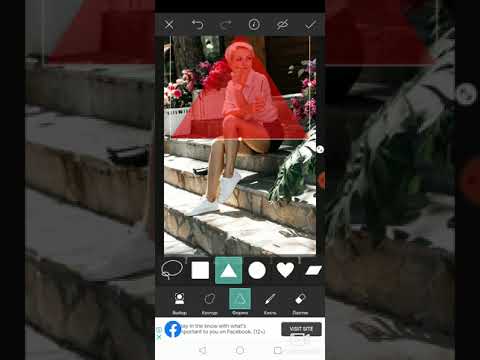
Результат
После завершения удаления человека с фото в Picsart, вы получите уникальное пользовательское изображение без нежелательного объекта. Процесс займет некоторое время в зависимости от сложности изображения и выбранного алгоритма.
Фото без необходимого объекта будет выглядеть естественно, без видимых признаков наложения или изменения. С помощью алгоритмов, доступных в Picsart, вы сможете легко и эффективно удалить человека с фото, сохраняя структуру и качество изображения.
При желании вы сможете также использовать другие инструменты и эффекты в Picsart для дальнейшей обработки вашего фото, чтобы сделать его более уникальным и привлекательным.
Однако помните, что удаление человека с фото может быть незаконным или нарушать чьи-то права на личность. Перед использованием таких функций убедитесь, что у вас есть все необходимые разрешения и согласие от всех заинтересованных сторон.
🎥 Видео
5 ПРИЛОЖЕНИЙ для удаления | КАК УБРАТЬ ЛЮДЕЙ С ФОТО БЫСТРО и КАЧЕСТВЕННО? | Обработка в ИнстаграмСкачать

Как удалить предметы, объекты, людей с наших фото в приложении PicsArtСкачать

Убрать человека с фото с PicsArtСкачать

Как удалить предмет на фото через БЕСПЛАТНОЕ ПРИЛОЖЕНИЕ!Скачать

Как убрать лишний объект в перспективе в фотошопеСкачать

Как убрать предмет на фото с помощью ПиксАртСкачать

Как за 5 сек удалить фон с фото #shortsСкачать

Как БЫСТРО удалить людей с фотографии 💡 Приложение в конце #shorts #tiktok #лайфхаки #фотошопСкачать

Как УДАЛИТЬ ЧЕЛОВЕКА С ФОТО: лучшие программы и приложенияСкачать

🧡 Как УДАЛИТЬ лишнее с фото БЕЗ фотошопаСкачать

макияж для удовлетворения кого-то или для себя❓Скачать
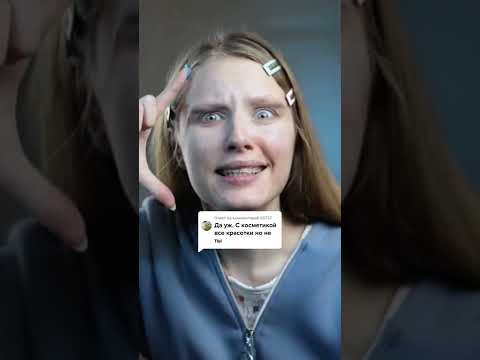
Как вырезать человека на фото, как удалить задний фон. Так же можно вырезать любой объектСкачать

Убрать лишние предметы с фото. Стереть объекты с фото.Скачать

Приложение Picsart как пользоваться? Обработка фото на телефоне. Обзор и инструкция. Часть 1Скачать

Как убрать лишнее из фотографии в PicsArt😏Скачать
